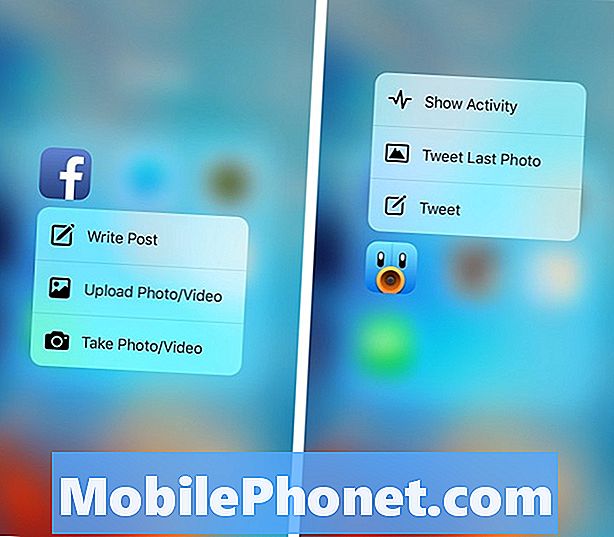Tartalom
Az egyik gyakori probléma, amelyre a Samsung Galaxy S10 felhasználói panaszkodtak, a Play Store 18. hiba. Általában ez a Play Áruház-probléma egy alkalmazás letöltése és frissítése során jelentkezik. Ez csak az alkalmazással kapcsolatos probléma lehet, vagy firmware probléma okozhatja. A készülék hibaelhárítása nélkül nem tudja biztosan tudni, mi a valódi probléma.
Tehát ebben az útmutatóban áttekintem a Galaxy S10 hibaelhárítását a 18. hibával, és kitalálom az okait annak, hogy miért jelenik meg ez a hibaüzenet. Megpróbálunk minden lehetőséget megfontolni és egyenként kizárni, amíg meg nem tudjuk határozni az okot és remélhetőleg megoldjuk a problémát. Ha Ön az eszköz tulajdonosa, folytassa az olvasást, mivel ez a cikk segíthet Önnek.
Most, bármi más előtt, ha más problémája van a telefonjával, győződjön meg róla, hogy belép a hibaelhárító oldalunkra, mert már több száz problémát megoldottunk olvasóink által jelentett problémákra. Valószínű, hogy esetleg már megoldást nyújtottunk a jelenleg felmerülő problémára, ezért próbáljon az Önéhez hasonló problémákat találni ezen az oldalon, és nyugodtan használja az általunk javasolt megoldásokat.Ha nem működnek, vagy további segítségre van szüksége, töltse ki az Android-kérdésekre vonatkozó kérdőívünket, és kattintson a Küldés gombra a kapcsolatfelvételhez.
A Play Store 18-as hiba elhárítása a Samsung Galaxy S10 készüléken
Ezek a hibaelhárítási eljárások nagyon hatékonyak az ilyen problémák megoldásában. Egyikük kijavíthatja a Play Store 18. hibát a Galaxy S10 készüléken, tekintve, hogy ez valójában nem komoly probléma. Ennek ellenére a következőket kell tennie a probléma kijavításához.
Első megoldás: Végezzen kényszerű újraindítást
Minden egyéb előtt meg kell határoznunk, hogy a rendszer hibája okozza-e a problémát a Galaxy S10 készülékén. Ez egy szimulált akkumulátoros eljárás, amely frissíti a telefon memóriáját, és újratölti a rendszerben futó összes alapszolgáltatást. Itt van, hogyan:
- Tartsa nyomva a Hangerő csökkentése gombot, és még ne engedje fel.
- Miközben nyomva tartja a hangerő gombot, tartsa lenyomva a Bekapcsológombot is.
- Tartsa mindkét gombot együtt tartva 15 másodpercig, vagy amíg a Galaxy S10 logó megjelenik a képernyőn.
Miután a telefon befejezte az újraindítást, próbálja meg megnyitni a Play Áruházat, és töltsön le bármilyen alkalmazást, hogy lássa, a 18 hiba továbbra is megjelenik-e. Ha mégis megtörténik, folytassa a következő eljárással.
OLVASSA EL: Hogyan javítható a Galaxy S10 Speech-to-Text nem működik | hálózati kapcsolatot igényel
Második megoldás: Törölje a Play Áruház gyorsítótárát és az adatokat
Ha a Play Store gyorsítótár és az adatok sérültek vagy elavultak, akkor valószínű, hogy az alkalmazás rendellenesen fog működni, és különböző típusú alkalmazásproblémákat vált ki, például a 18. hibakódot. Ezért ezúttal azt javasoljuk, hogy törölje fájljait és adatait, hogy a A Play Áruház alkalmazás visszaáll az alapértelmezett beállításokra.
- Nyissa meg a Beállítások alkalmazást.
- Koppintson az Alkalmazások elemre.
- Koppintson a További beállítások ikonra (hárompontos ikon, jobb felső sarokban).
- Koppintson a Rendszeralkalmazások megjelenítése elemre.
- Keresse meg és koppintson a Google Play Áruház alkalmazásra.
- Koppintson a Tárolás elemre.
- Koppintson a Gyorsítótár törlése gombra.
- Koppintson az Adatok törlése gombra.
- Koppintson az OK gombra.
Ha a módszer elkészült, nyissa meg újra a Play Áruházat, és gondosan figyelje meg, hogy a probléma továbbra is fennáll-e. Ha a 18. hiba továbbra is megjelenik, ugorjon a következő lépésre.
Harmadik megoldás: Távolítsa el a Play Áruház frissítéseit
Egy másik lehetőség, amelyet itt figyelembe kell venni, az, hogy magával az alkalmazással lehet baj, különösen, ha nemrégiben frissítették. Lehetséges, hogy a frissítés elrontja. Így megpróbáljuk eltávolítani a Play Áruház frissítését, hogy lássuk, működik-e az eszközén. Így kell megtenni a módszert:
- Nyissa meg a Beállítások alkalmazást.
- Koppintson az Alkalmazások elemre.
- Koppintson a További beállítások ikonra (hárompontos ikon, jobb felső sarokban).
- Koppintson a Rendszeralkalmazások megjelenítése elemre.
- Keresse meg és koppintson a Google Play Áruház alkalmazásra.
- Koppintson a jobb felső sarokban található hárompontos ikonra.
- Koppintson a Frissítések eltávolítása elemre.
Ezek után a legjobb a telefon újraindítása a memória és az alkalmazás frissítéséhez.
Negyedik megoldás: Próbálja meg felszabadítani a tárhelyet
Előfordul, hogy a 18 hiba akkor jelenik meg, ha a belső tárhelyen nincs elegendő szabad hely. Tehát azt kell tennünk, hogy ellenőrizzük és áttesszük néhány alkalmazásunkat a belső tárhelyről az SD-kártyára.
Áthelyezheti fényképeit, videóit vagy bármi mást, amennyiben helyet tud teremteni. Ha valóban így van, akkor a 18-as hiba nem jelenhet meg, miután néhány fájlt átküldött egy külső tárolóeszközre. Ha azonban továbbra is hibát okoz, próbálkozzon a következő eljárással.
OLVASSA EL: Hogyan javítsuk ki a Galaxy S10 Wi-Fi hívások blokkoló hívásait A Wi-Fi hívás nem működik
Ötödik megoldás: Hajtsa végre a gyári visszaállítást
Ezen a ponton, amikor minden más nem oldotta meg a problémát, nincs más választása, mint a telefon visszaállítása. A fő visszaállítás képes lesz megoldani ezt a problémát, de általában nem javasoljuk, hogy előbb kimerítenénk az összes lehetséges megoldást. Úgy tűnik azonban, hogy nincs más választása, ezért szánjon időt arra, hogy létrehozzon egy másolatot azokról a fájlokról, amelyeket nem akar elveszíteni, mivel a folyamat során törlődnek. A biztonsági mentés után távolítsa el a Google és a Samsung fiókokat, hogy ne zárkózhasson el. Ha minden rendben van, kövesse az alábbi lépéseket a telefon alaphelyzetbe állításához:
- Kapcsolja ki a készüléket.
- Tartsa nyomva a Hangerő fel kulcs és a Bixby gombot, majd nyomja meg és tartsa lenyomva a gombot Erő kulcs.
- Amikor megjelenik a Galaxy S10 logó, engedje el mind a három gombot.
- A Galaxy S10 továbbra is a helyreállítási módba indul. Ha meglát egy fekete képernyőt kék és sárga szövegekkel, folytassa a következő lépéssel.
- megnyomni a Lehalkít gombot többször az „adatok törlése / gyári visszaállítás” kiemeléséhez.
- nyomja meg Erő gombot a kiválasztáshoz.
- megnyomni a Lehalkít gombot, amíg az „Igen” kijelölésre kerül.
- nyomja meg Erő gombot a master reset kiválasztásához és elindításához.
- Amikor a fő visszaállítás befejeződött, a „Rendszer újraindítása most” kiemelésre kerül.
- megnyomni a Bekapcsológomb az eszköz újraindításához.
Kapcsolatba lépni velünk
Mindig nyitottak vagyunk problémáira, kérdéseire és javaslataira, ezért bátran forduljon hozzánk ezen űrlap kitöltésével. Ez egy ingyenes szolgáltatás, amelyet kínálunk, és egy fillért sem számítunk fel érte. De ne feledje, hogy naponta több száz e-mailt kapunk, és lehetetlen, hogy mindegyikre válaszoljunk. De biztos lehet benne, hogy minden kapott üzenetet elolvastunk. Azok számára, akiknek segítettünk, kérjük, terjessze a hírt azáltal, hogy megosztja bejegyzéseinket barátainak, vagy egyszerűen lájkolja Facebook oldalunkat, vagy kövessen minket a Twitteren. Meglátogathatja a Youtube csatornánkat is, mivel minden héten hasznos videókat teszünk közzé.
RELEVANT POSZTOK:
- Mi a teendő, ha a Galaxy S10 nem hallatszik hívások közben | hívás közben nem hall
- A Google Play Store 413 hiba javítása a Samsung Galaxy S10 készüléken
- Hogyan javítsuk ki a Google Play Store 20. hibát a Samsung Galaxy S10 készüléken